Specchia
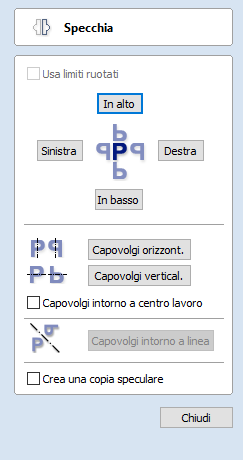
È possibile specchiare le anteprime in scala di grigi di vettori/bitmap/componenti selezionati secondo un nuovo orientamento.
È anche possibile specchiare gli oggetti selezionati intorno ad assi di simmetria relativi alla casella di delimitazione della selezione, utilizzando le opzioni standard del modulo Specchia.
- Selezionare l’oggetto o gli oggetti da specchiare.
- Fare clic sull’icona Specchia per aprire il modulo Specchia.
- Selezionare l’opzione Crea una copia speculare per lasciare la selezione e creare un nuovo set di oggetti.
- Fare clic sul pulsante per accettare le modifiche.
 Usa limiti ruotati
Usa limiti ruotati
Questa opzione è disponibile solo quando si seleziona un singolo oggetto. Quando è selezionata, ribalterà l’oggetto attorno ai suoi contorni arrotondati locali, come mostrato nella selezione dell’utensile. Se l’oggetto non è ruotato, funzionerà normalmente.
 Flip About Line
Flip About Line
Select the Vector to mirror, and hold Shift and then select the Line vector you wish to use as the mirror. This option then becomes available to select and will flip the desired vector across the Mirroring Vector.
 Tasti di scelta rapida della tastiera
Tasti di scelta rapida della tastiera
I seguenti tasti di scelta rapida possono essere:
- H - Specchia in orizzontale
- Ctrl + H - Crea specchio. Copia in orizzontale
- MAIUSC + H - Specchia in orizzontale attorno al centro del materiale
- Ctrl + MAIUSC + H - Crea copia speculare in orizzontale attorno al centro del materiale.
- V - Specchia in verticale
- Ctrl + V - Crea specchio. Copia in verticale
- MAIUSC + V - Specchia in verticale attorno al centro del materiale
- Ctrl + MAIUSC + V - Crea copia speculare in verticale attorno al centro del materiale.